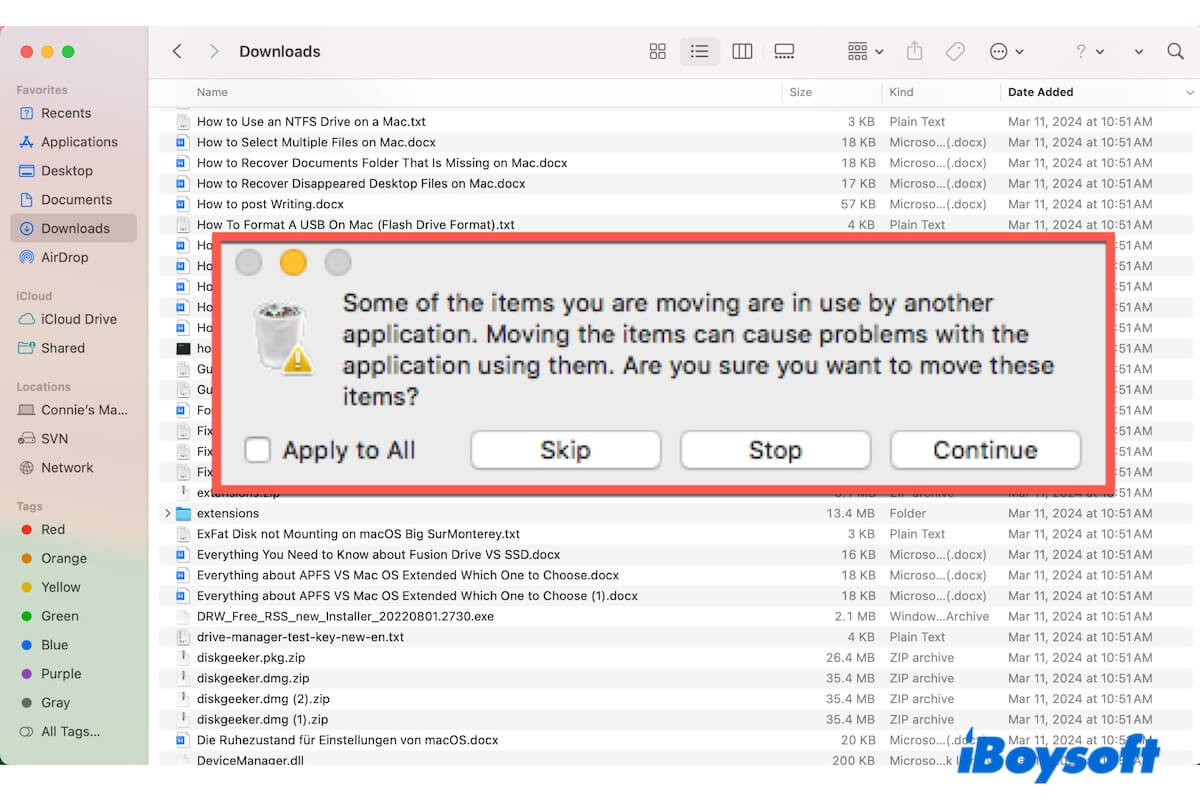Schlüsselpunkte zum Thema "kann fehlgeschlagene AirDrop-Elemente nicht löschen:"
| Gründe | Wege |
| Die ausgegrauten Elemente befinden sich noch im Prozess des AirDrop-Transfers. | Warten Sie, bis die fehlgeschlagenen AirDrop-Elemente erfolgreich werden. |
| AirDrop hängt fest und reagiert nicht mehr. | Deaktivieren Sie AirDrop auf beiden Geräten. |
| Es gibt nicht genügend Platz auf dem Mac und AirDrop auf Ihrem Mac steckt fest. | Schaffen Sie mehr Platz auf Ihrem Mac frei. |
| Einige Apps verwenden die fehlgeschlagenen AirDrop-Dateien. | Schalten Sie die verdächtigen Apps aus, die möglicherweise die fehlgeschlagenen AirDrop-Elemente verwenden. |
| Systemfehler blockieren Sie daran, die fehlgeschlagenen AirDrop-Elemente zu entfernen. | Aktualisieren Sie Ihren Mac. |
AirDrop zu verwenden ist der einfachste Weg, um Dateien schnell von Ihrem iPhone auf Ihren Mac oder zwischen Mac-Geräten zu übertragen. Allerdings werden die über AirDrop übertragenen Elemente als 0 KB angezeigt oder sind im Download-Ordner Ihres Mac ausgegraut. Wenn Sie versuchen, sie zu löschen, bleiben sie stehen.
Wir finden einen ähnlichen Fall wie unseren auf reddit.com:
Ich habe 80 Videos von meinem iPhone auf meinen Mac über AirDrop übertragen, aber festgestellt, dass sie fehlgeschlagen sind. Aber wenn ich die fehlgeschlagenen Elemente im Download-Ordner lösche, heißt es "Einige der zu verschiebenden Elemente werden von einer anderen Anwendung verwendet. Das Verschieben der Elemente kann Probleme mit der Anwendung verursachen, die sie verwendet. Möchten Sie diese Elemente wirklich verschieben?" Ich habe diese Videos erneut über AirDrop übertragen und einen Erfolg erzielt. Also, wie kann ich diese fehlgeschlagenen Elemente löschen?
Wenn Sie auch mit der Nichtlöschbarkeit von fehlgeschlagenen AirDrop-Dateien kämpfen und die Ursache herausfinden möchten, folgen Sie diesem Beitrag. Wir haben die möglichen Gründe, warum Sie fehlgeschlagene AirDrop-Elemente nicht löschen können, und Methoden zur Behebung des Problems basierend auf Forschung, dem Wiedererscheinen des Szenarios und der Lösungspraxis sortiert.
Warum können die fehlgeschlagenen AirDrop-Elemente nicht gelöscht werden?
Es gibt eine Vielzahl von Gründen, warum Sie fehlgeschlagene AirDrop-Elemente nicht löschen können und den Fehler "Einige der zu verschiebenden Elemente werden von einer anderen Anwendung verwendet. Das Verschieben der Elemente kann Probleme mit der Anwendung verursachen, die sie verwendet. Möchten Sie diese Elemente wirklich verschieben?" erhalten.
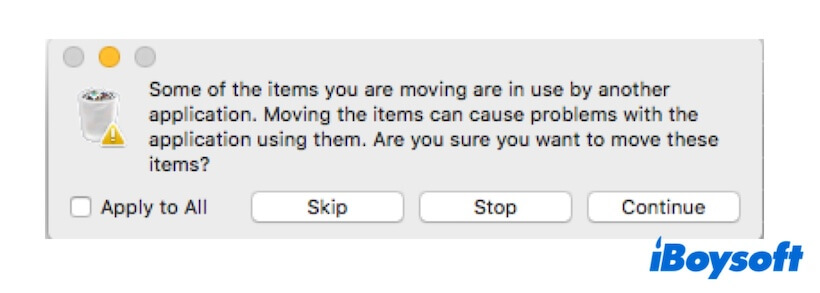
Hier zeigen wir alle möglichen Ursachen auf:
- Die Elemente sind nicht beim AirDrop gescheitert, sondern befinden sich noch im Prozess. Wenn Sie viele Dateien mit AirDrop übertragen, insbesondere einige große Elemente, dauert es in der Regel lange. Während des Prozesses machen instabiles WLAN und Bluetooth das AirDrop-Verfahren zeitaufwändiger. Der zunehmende Abstand zwischen den beiden Geräten kann dazu führen, dass die Elemente im AirDrop-Prozess stecken bleiben. Daher sehen Sie 0 KB oder ausgegraute Elemente, die nicht entfernt werden können.
- Auf Ihrem Mac steht nicht genügend Speicherplatz für die AirDrop-Elemente zur Verfügung. Die Dateien, die Sie mit AirDrop übertragen, überschreiten den begrenzten freien Speicherplatz auf Ihrem Mac, wodurch einige der unterwegs befindlichen Dateien stecken bleiben. Mit anderen Worten, diese Dateien werden von AirDrop verwendet und können nicht gelöscht werden.
- Bestimmte Apps auf Ihrem Mac verwenden die AirDrop-Elemente. Entweder nutzen Sie andere Programme oder einige im Hintergrund laufende Apps diese AirDrop-Dateien.
- System- oder Softwarefehler. Auch wenn der AirDrop-Vorgang abgeschlossen ist, kann das fehlerhafte macOS oder AirDrop den Vorgang weiterhin als laufend betrachten.
Erzählen Sie mehr Menschen die Gründe, warum fehlgeschlagene AirDrop-Dateien nicht gelöscht werden können.
Wie können fehlgeschlagene AirDrop-Elemente gelöscht werden, die nicht gelöscht werden können?
Vielleicht haben Sie den AirDrop-Vorgang erfolgreich wiederholt und möchten die Elemente löschen, die beim vorherigen AirDrop fehlgeschlagen sind. Oder Sie kämpfen immer noch mit dem Dilemma, wie Sie fehlgeschlagene AirDrop-Elemente löschen können.
Was auch immer Ihr Fall ist, glauben Sie, dass Ihr ursprüngliches Ziel nicht nur darin besteht, die fehlgeschlagenen AirDrop-Dateien auf Ihrem Mac zu löschen, sondern auch darin, die gewünschten Dateien erfolgreich per AirDrop zu übertragen.
In diesem Teil werden wir Ihnen zeigen, wie Sie die fehlgeschlagenen AirDrop-Elemente, die nicht gelöscht werden können, entfernen können, oder wie Sie die fehlgeschlagenen AirDrop-Elemente wieder in den Normalzustand versetzen können. Beachten Sie, dass Sie nicht auf Fortsetzen in der Fehlermeldung klicken sollten. Dies könnte dazu führen, dass Ihr AirDrop oder andere Apps abnormal funktionieren.
Warten Sie, bis die fehlgeschlagenen AirDrop-Elemente erfolgreich werden
Normalerweise sind erfolgreich übertragene AirDrop-Elemente im Downloads-Ordner auf Ihrem Mac zugänglich und haben eine gültige Größe.
Wenn Sie die Dateien mit 0 KB, grau oder nicht zugänglich auf Ihrem Mac sehen, sollten Sie nicht sofort damit beginnen, sie von Ihrem Mac zu löschen. Vielleicht befinden sie sich noch im AirDrop-Prozess. Warten Sie einfach und prüfen Sie, ob ein Element mit 0 KB oder Grau zugänglich wird.
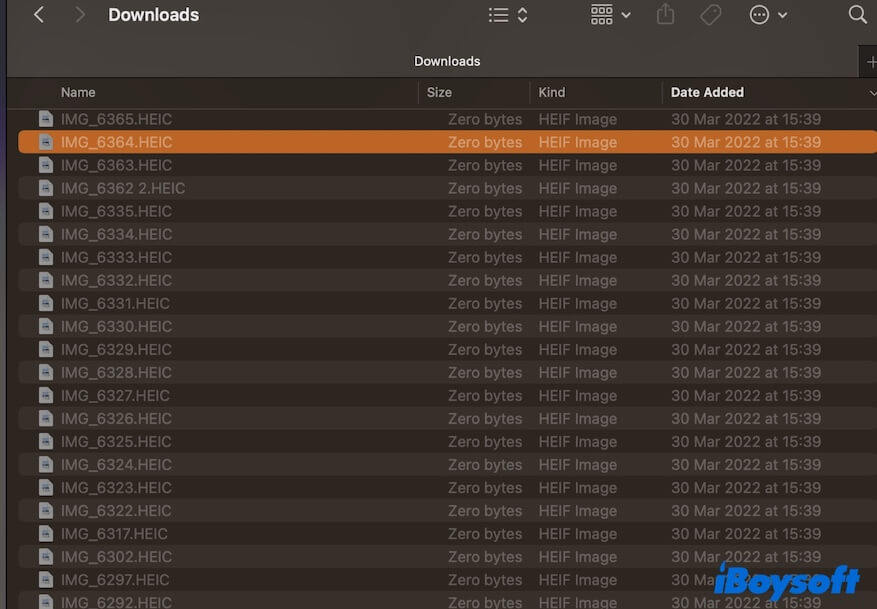
Deaktivieren Sie AirDrop auf beiden Geräten
Wenn alle fehlgeschlagenen AirDrop-Elemente im ausgegrauten Zustand bleiben und nicht gelöscht werden, ist der AirDrop-Vorgang wahrscheinlich stecken geblieben. Sie können AirDrop auf beiden Geräten ausschalten, um den AirDrop-Prozess zu erzwingen. Danach wird AirDrop diese fehlgeschlagenen Elemente nicht mehr belegen und Sie können sie leicht von Ihrem Mac löschen.
Räumen Sie mehr Platz auf Ihrem Mac auf
Möglicherweise hat Ihr Mac nicht genügend Platz, um die übertragenen großen Elemente vollständig zu speichern, was dazu führt, dass der Vorgang pausiert und stecken bleibt. Da AirDrop immer noch versucht, die unvollständigen Elemente zu übertragen, können Sie sie nicht löschen.
Sie können mehr Platz auf Ihrem Mac freigeben, damit die Dateien erfolgreich per AirDrop übertragen werden können. Es ist jedoch schwierig, Ihren Mac schnell aufzuräumen und viel freien Speicherplatz freizugeben, da die Dateien in jeder Ecke verstreut sind und es schwer ist, die Junk-Dateien zu identifizieren.
Aber keine Sorge, Sie können iBoysoft DiskGeeker verwenden. Dieses Festplattenverwaltungstool verfügt über eine Mac-Reinigungsoption. Sie können es verwenden, um Junk-Dateien wie App-Cache-Dateien, nutzlose Apps, Benutzer-Cache-Dateien usw. auf Ihrem Mac in Batch und mit nur wenigen Klicks zu bereinigen.
- Laden Sie iBoysoft DiskGeeker auf Ihren Mac herunter, installieren Sie es und öffnen Sie es.
- Wählen Sie das Benutzerdatenvolumen (macOS - Daten oder Macintosh - HD) in der Seitenleiste aus und klicken Sie auf 'Junk bereinigen' in der Symbolleiste auf der rechten Seite.

- Nach dem Scannen wählen Sie die Dateien aus, die Sie nicht benötigen, und klicken Sie auf 'Bereinigen', um sie dauerhaft von Ihrem Mac zu löschen und den von ihnen belegten Speicher freizugeben.

Teilen Sie dieses Mac-Reinigungstool mit anderen, um ihnen zu helfen, schnell freien Speicherplatz auf ihren Macs zu erhalten.
Schalten Sie verdächtige Apps aus, die möglicherweise die fehlgeschlagenen AirDrop-Elemente verwenden
Sie haben möglicherweise Programme wie Find Any File verwendet, um nach diesen problematischen Dateien zu suchen oder andere Aufgaben zu erledigen. Wenn Sie vergessen, diese Apps zu beenden, greifen sie weiterhin auf die fehlgeschlagenen AirDrop-Dateien zu und hindern Sie daran, sie zu löschen.
Wenn Sie keine Software geöffnet haben, aber die fehlgeschlagenen AirDrop-Elemente aufgrund des Hinweises "Einige der Elemente, die Sie verschieben, werden von einer anderen Anwendung verwendet ..." nicht löschen können, starten Sie einfach Ihren Mac neu, um ihn auf den Originalzustand zurückzusetzen. Versuchen Sie dann erneut, die fehlgeschlagenen AirDrop-Dateien zu entfernen.
Aktualisieren Sie Ihren Mac
Leider können die oben genannten Methoden Ihnen nicht helfen, die fehlgeschlagenen AirDrop-Elemente zu löschen, die nicht gelöscht werden können, und egal wie oft Sie es versuchen, AirDrop scheitert immer noch daran, diese Elemente auf Ihren Mac zu übertragen. Es zeigt, dass wahrscheinlich bestimmte Systemfehler verhindern, dass AirDrop ordnungsgemäß funktioniert.
Sie können Ihren Mac aktualisieren, wenn ein Update verfügbar ist, und versuchen, Ihre Zielobjekte erneut per AirDrop zu übertragen.
Wenn Ihnen dieser Beitrag dabei hilft, fehlgeschlagene AirDrop-Dateien zu löschen, die nicht gelöscht werden können, teilen Sie ihn mit anderen.